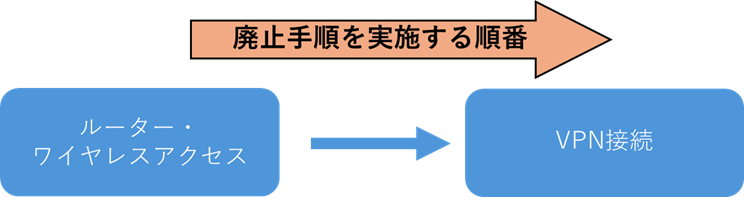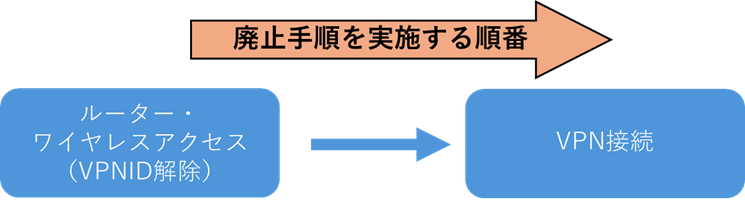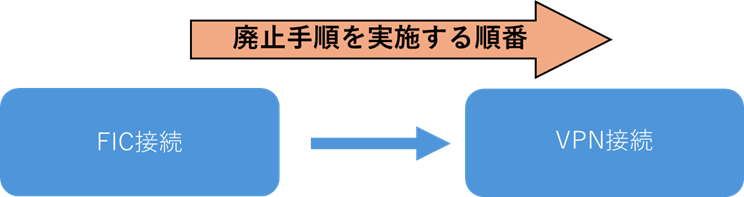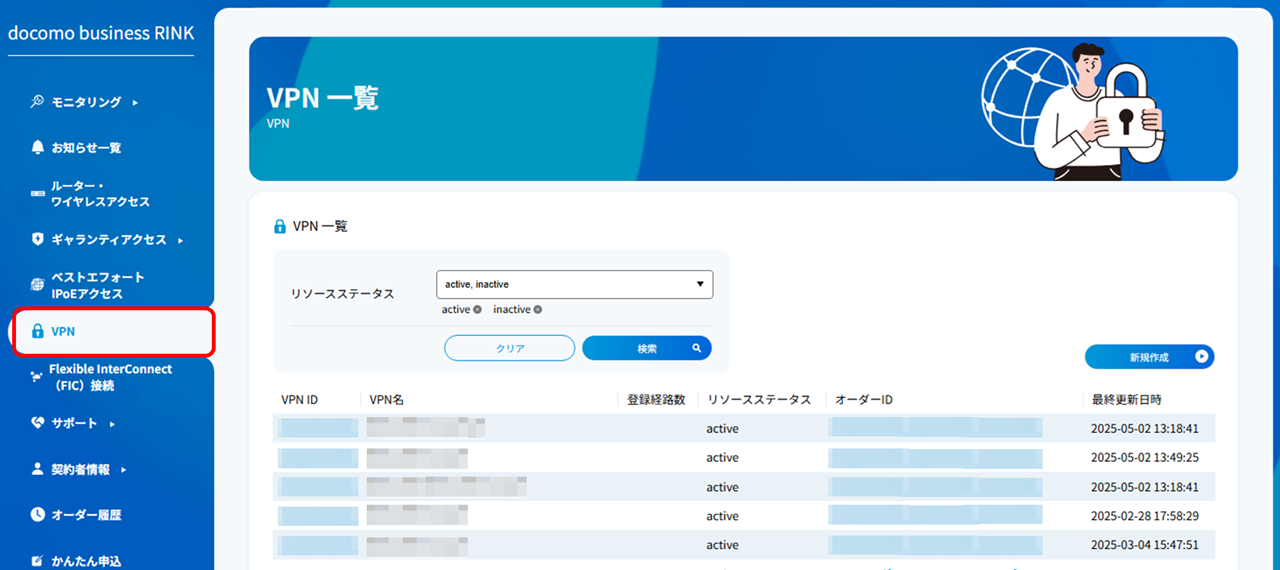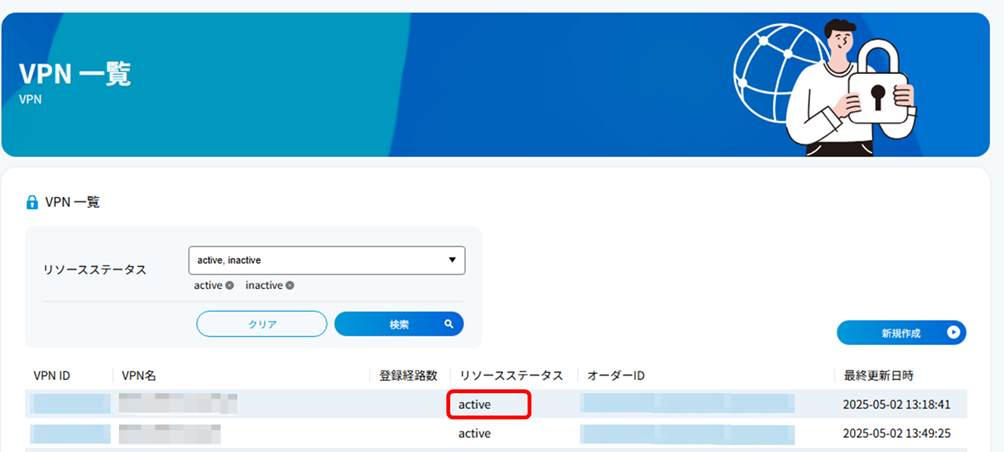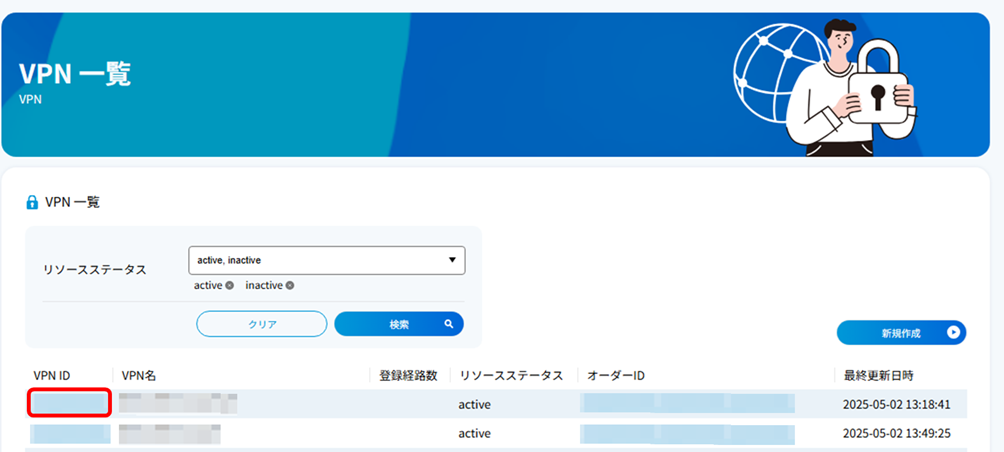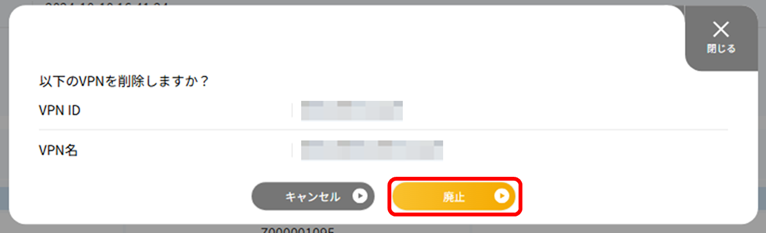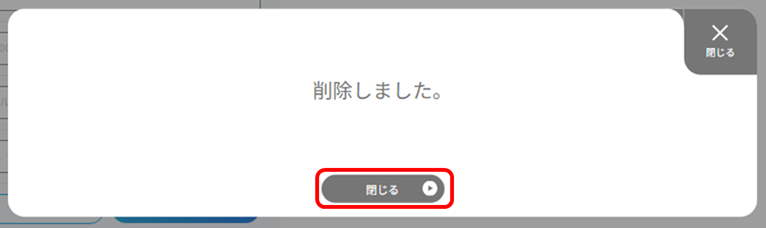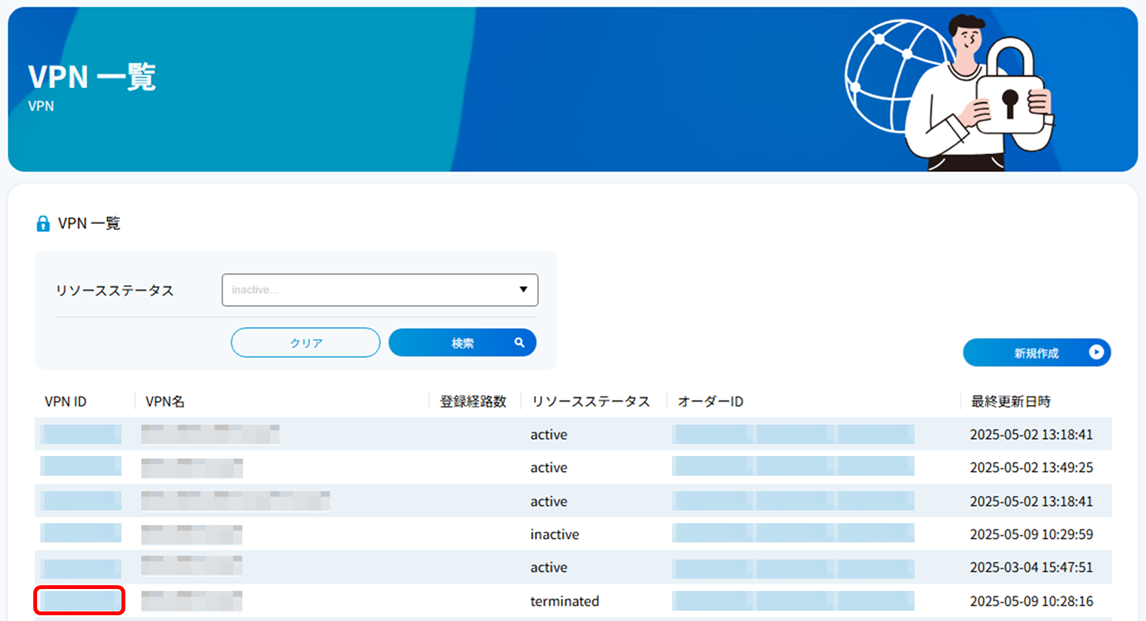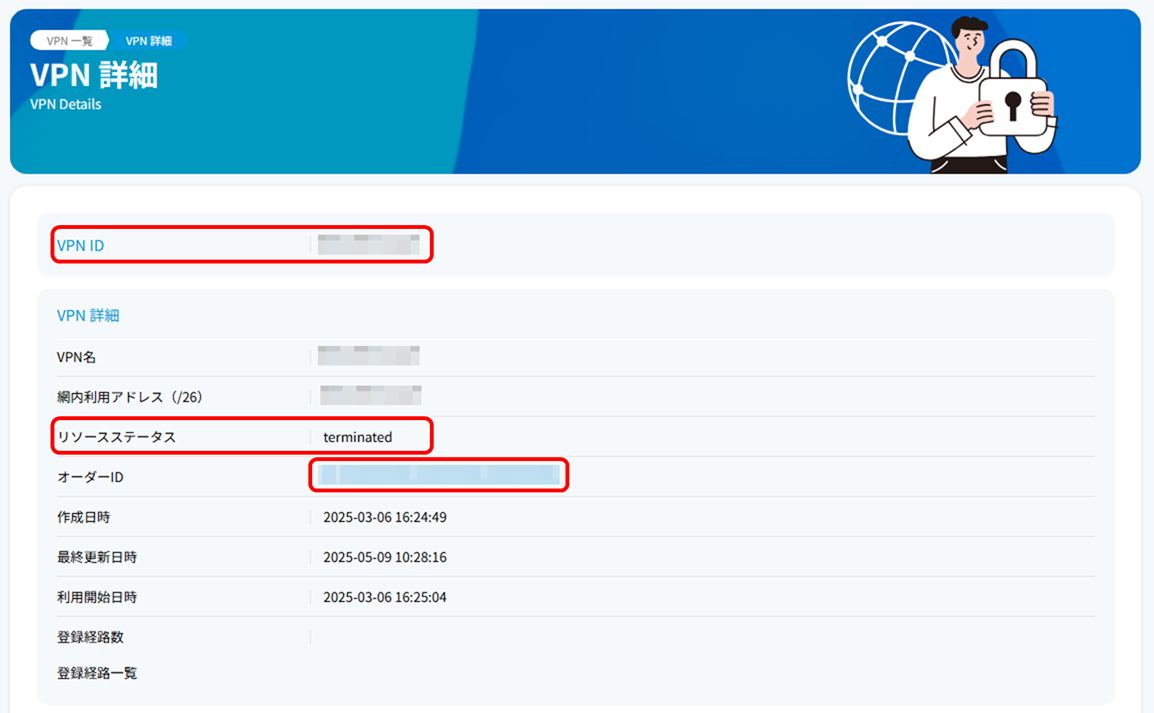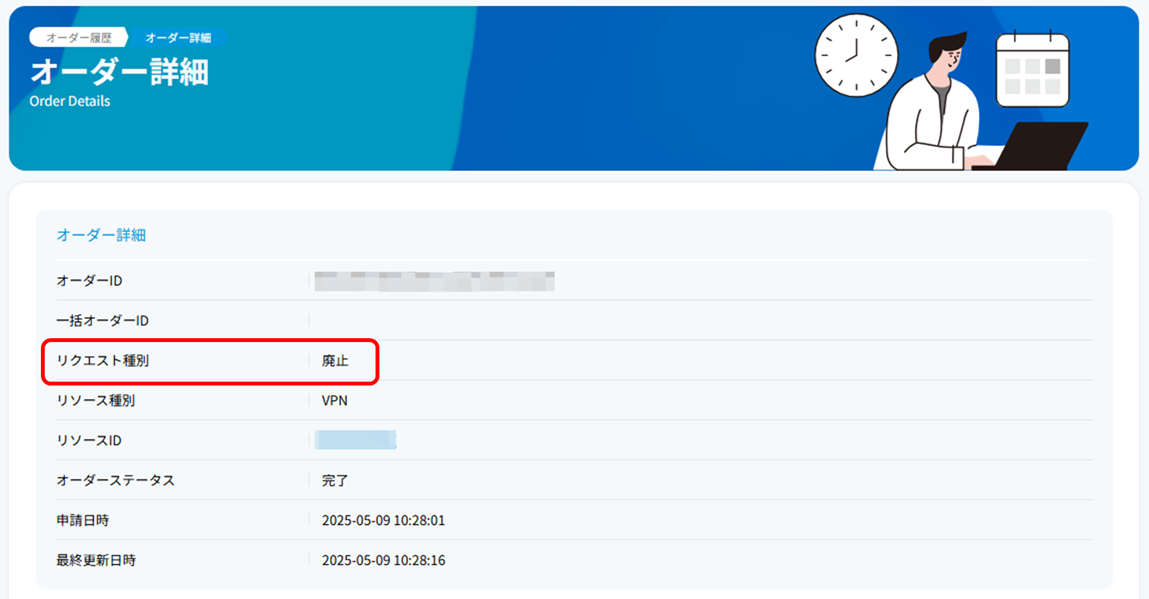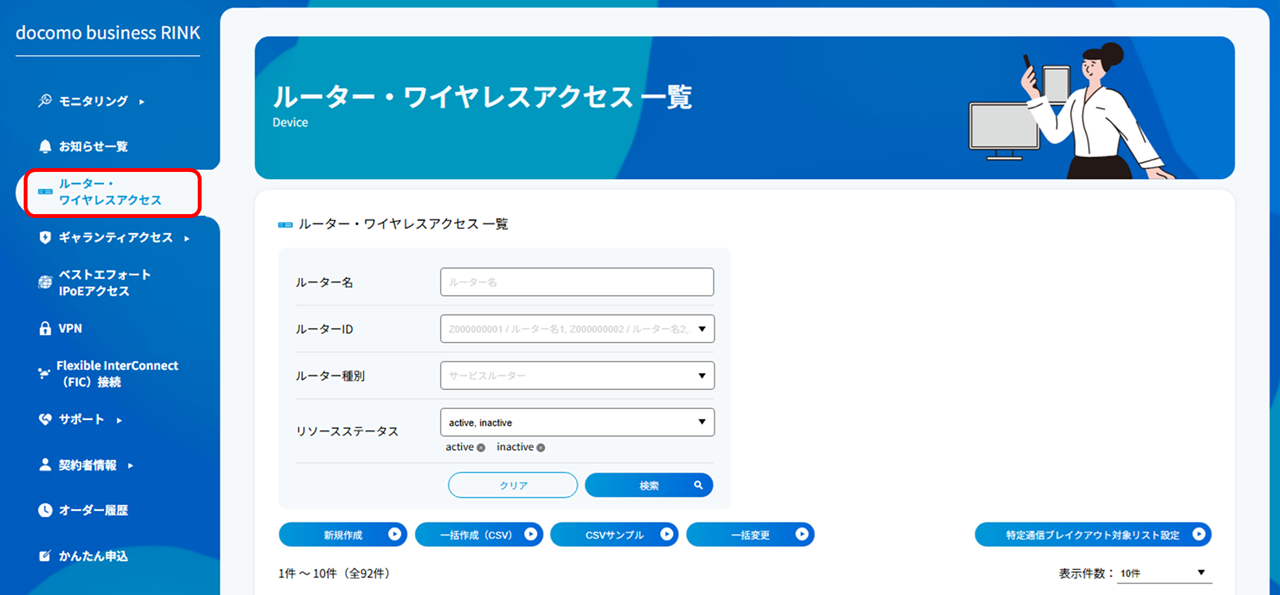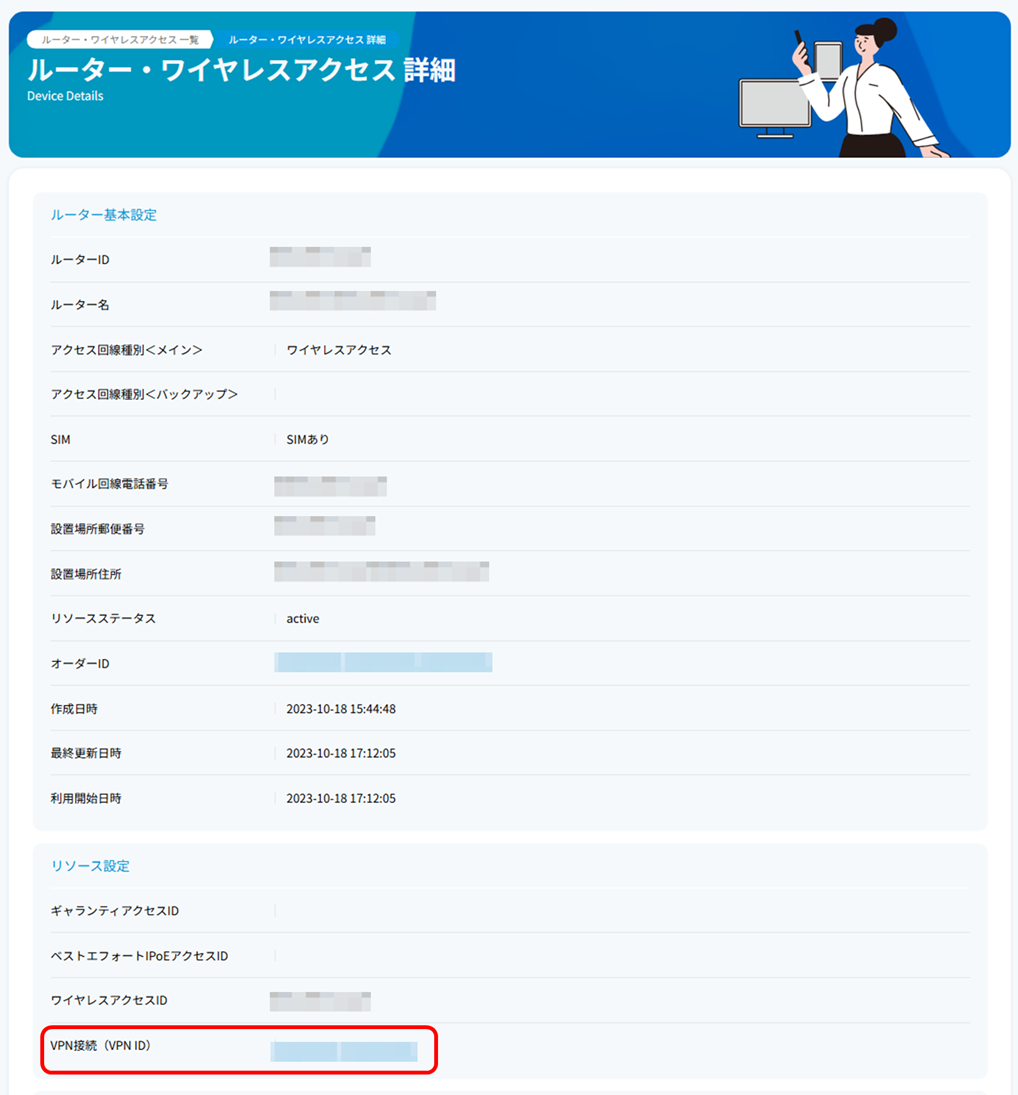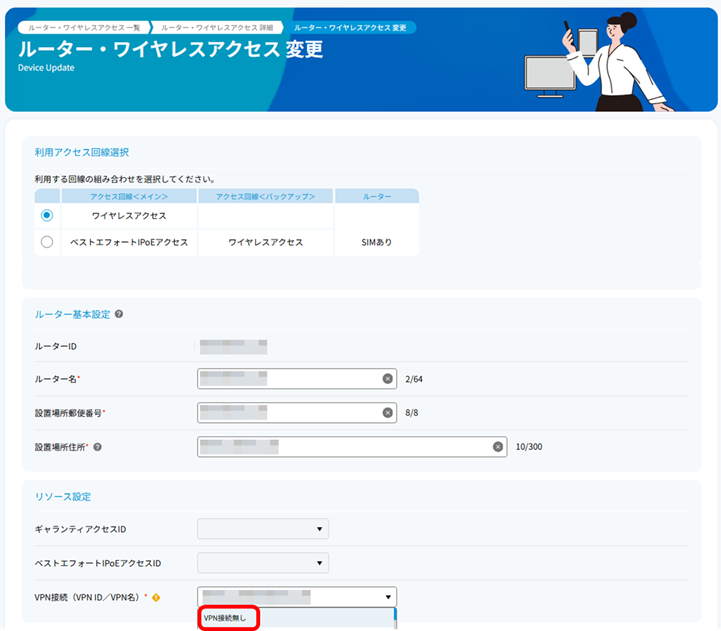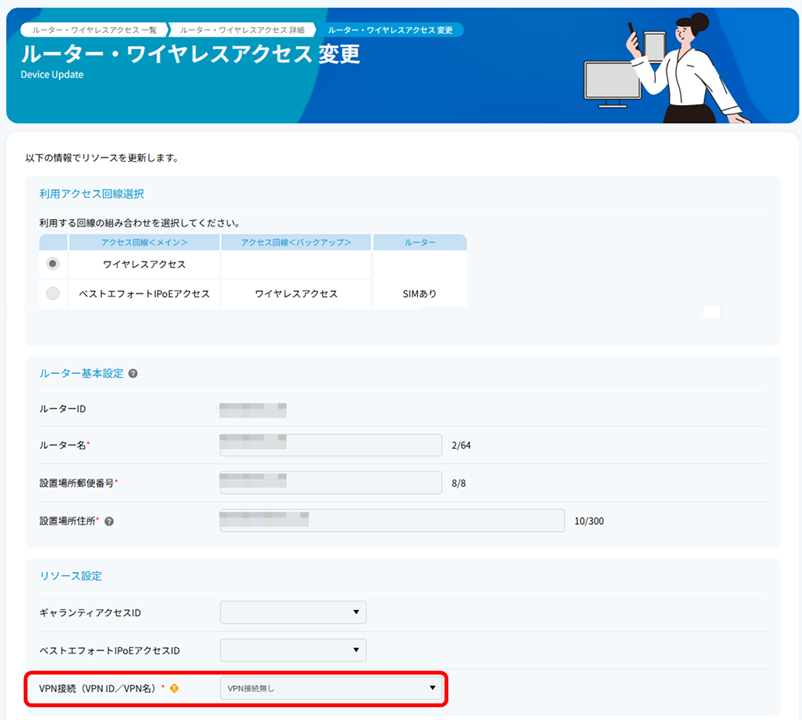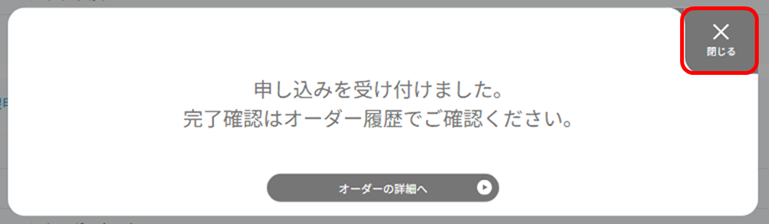2.5.3. VPN接続を廃止する¶
2.5.3.1. 注意事項・前提条件¶
2.5.3.2. 廃止手順¶
「注意事項・前提条件」の ① 、および ② が実施済みであることを確認します。
左メニューから「VPN」を選択します。
「VPN 一覧」の画面が表示されます。
廃止対象の「VPN ID」のリソースステータスが「active」であることを確認します。
注釈
リソースステータスが「active」である「VPN接続(VPN ID)」の廃止が可能です。
リソースステータスが「inactive/terminated」の「VPN接続(VPN ID)」は廃止できませんのでご注意ください。
リストの「VPN ID」列から廃止対象のVPN IDのリンクを押下します。
「VPN 詳細」画面が表示されます。「VPN ID」項目にある表示結果が廃止対象のVPN IDであることを確認し、一番下までスクロールして、[廃止]ボタンを押下します。
「以下のVPNを削除しますか?」の画面にて、「VPN ID」と「VPN名」を再度確認し、問題なければ[廃止]ボタンを押下します。
「削除しました。」の画面が表示されますので、[閉じる]ボタンを押下します。
「VPN 一覧」画面が表示されますので、「VPN ID」列から、削除した「VPN ID」のリンクを押下します。
「VPN 詳細」画面が表示されます。「VPN ID」項目にある表示が廃止対象のVPN IDであること、および廃止対象の「リソースステータス」が「terminated」であることを確認し「オーダーID」のリンクを押下します。
「オーダー詳細」画面が表示されます。「リクエスト種別」が「廃止」となっていることを確認します。
注釈
本廃止お申し込み手順にてVPN接続が廃止となり、課金停止の対象となります。詳細は「課金開始・変更反映・停止のタイミング」をご参照ください。
本画面は「オーダー履歴」画面でも確認できます。「オーダー履歴」画面の操作については「オーダー履歴を確認する」をご参照ください。
2.5.3.3. VPN接続(VPN ID) 設定解除手順¶
本手順は「注意事項・前提条件」の①に該当する「ルーターID」で「VPN接続(VPN ID)」を設定している場合に実施する「VPN接続(VPN ID)」の解除手順になります。
左メニューから「ルーター・ワイヤレスアクセス」を選択します。
「ルーター・ワイヤレスアクセス 一覧」の画面が表示されます。
下部リストから設定解除対象の「VPN接続(VPN ID)」が有効化設定(紐づけ)されているルーターIDのリソースステータスが「active」であることを確認します。
リストの「ルーターID」列から「VPN接続(VPN ID)」設定解除対象のルーターIDのリンクを押下します。
注釈
VPN接続(VPN ID) 設定解除では、ルーターのリソースステータスが「active」である必要があります。
ルーターのリソースステータスが「inactive/terminated」の場合は、VPN接続(VPN ID) 設定解除はできませんのでご注意ください。
「ルーター・ワイヤレスアクセス 詳細」画面が表示されます。「リソース設定」の「VPN接続(VPN ID)」項目に、設定解除対象のVPN IDが表示されていることを確認します。
一番下までスクロールして、[変更]ボタンを押下します。
「ルーター・ワイヤレスアクセス 変更」画面が表示されます。「リソース設定」項目の「VPN接続(VPN名 / VPN ID)」でプルダウンより「VPN接続無し」を選択します。
注釈
「VPN接続無し」を選択する際に、「デフォルトルート設定」の「ネクストホップネットワーク」が「VPN」となっている場合は、「Internet」もしくは「LAN」へ変更する必要があります。
内容確認後、一番下までスクロールして、[確認]ボタンを押下します。
「以下の情報でリソースを更新します。」の画面にて、「VPN接続(VPN名 / VPN ID)」が「VPN接続無し」になっていることを確認します。
一番下までスクロールし[保存]ボタンを押下します。
「申し込みを受け付けました。」の画面が表示されますので、[閉じる]ボタンを押下します。
「ルーター・ワイヤレスアクセス 一覧」画面が表示されますので、設定解除した「VPN接続(VPN ID)」の「VPN接続(VPN ID)」列が空白になっていることを確認します。
引き続き「注意事項・前提条件」の確認をお願いします。